excel表格打开是只读模式怎么办 Excel只读打开文件怎么办
更新时间:2024-06-16 15:01:25作者:xtyang
在使用Excel表格时,有时候我们可能会遇到文件只能以只读模式打开的情况,这可能是因为文件被其他人占用或者权限设置不当所致。在这种情况下,我们可以尝试重新打开文件,或者联系文件的所有者请求相应的编辑权限。我们也可以尝试将文件另存为另外一个位置,以便能够进行修改和保存。遇到Excel只读打开文件的情况时,不要慌张通过一些简单的操作,很可能就能解决问题。
具体步骤:
1.打开一个电子表格,我们找到“工具”菜单。打开菜单,从中执行“选项”命令;
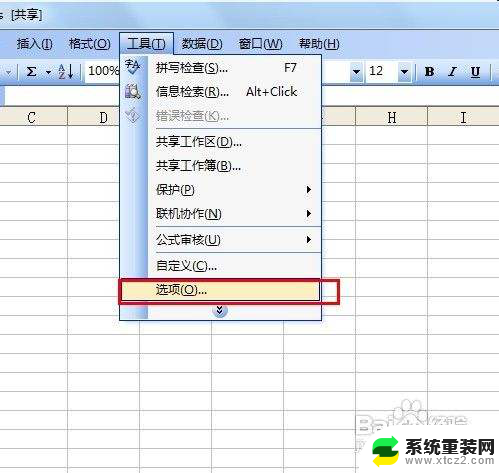
2.在打开的选项对话框中,选择“安全性”选项卡。
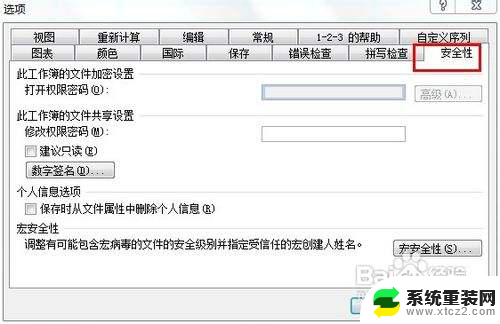
3.在安全性选项卡中, 把“建议只读”前的钩去掉。再单击确定。

4.保存文档。下次打开时就不会提醒。
以上就是关于打开Excel表格时只能读取而无法编辑的解决方法的全部内容,如果有遇到类似情况的用户,可以按照上述方法来解决。
excel表格打开是只读模式怎么办 Excel只读打开文件怎么办相关教程
- 为什么文件打开是只读模式 如何解决打开文档提示只读模式的问题
- wps打开文件总是只读 WPS文档只读模式如何取消
- word为什么是只读 打开文档出现只读模式的解决方案
- wps打开是只读模式,怎么修改 WPS文档被锁定为只读模式怎么修改
- excel表不能直接打开怎么办 双击excel文件无法打开怎么办
- wps文件只读模式怎么解除不了 WPS如何关闭只读模式
- wps怎么将格式改为只读 wps如何将文件属性改为只读
- word文档设置只读怎么取消 word文件只读模式如何取消
- 如何更改只读模式word文档 Word如何设置只读模式
- wps如何保存为只读模式 wps如何将文档保存为只读模式
- 神舟笔记本怎么设置第一启动项 第一启动项设置方法
- 联想笔记本怎样连耳机 联想小新蓝牙耳机连接方法
- 笔记本的显卡怎么看 笔记本电脑显卡怎么选择
- u盘满了导致无法使用 U盘容量已满无法打开
- 电脑锁屏时间短怎么弄时长 电脑锁屏时间调整
- 电脑桌面自动排序怎么设置 桌面图标排序方式设置方法
电脑教程推荐